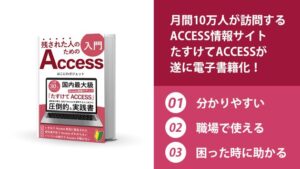ACCESSのフォームはビューを切り替えて利用することができます。
もっとも一般的なのがフォームビューですが、それ以外にデータを一覧化するデータシートビューを利用することも可能です。
今回は、フォームをデータシートビューで開く方法をご紹介します。
こんにちは。
はこにわガジェット (@hakoniwagadget) です。
ACCESSを使った売上管理、顧客管理などのデータベース開発を行っています。
ACCESSは使いこなすために少しスキルが必要なものの、うまく活用すればExcelよりも業務の効率化が図れます。
この記事ではACCESSの基本的な使い方をご紹介していきます。
データシートビューとは
データシートビューとは、ACCESSではクエリで最もよく利用される、レコードを一覧表示するためのビューです。

上記のように、Excelのようにデータを表示することができます。
クエリの場合は表示メニューからデータシートビュー表示への切り替えが可能です。
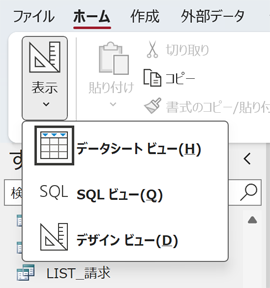
フォームはデータシートビューで開けない?
一方でフォームの場合はどうでしょうか。
下記に売上検索のフォームを準備しました。
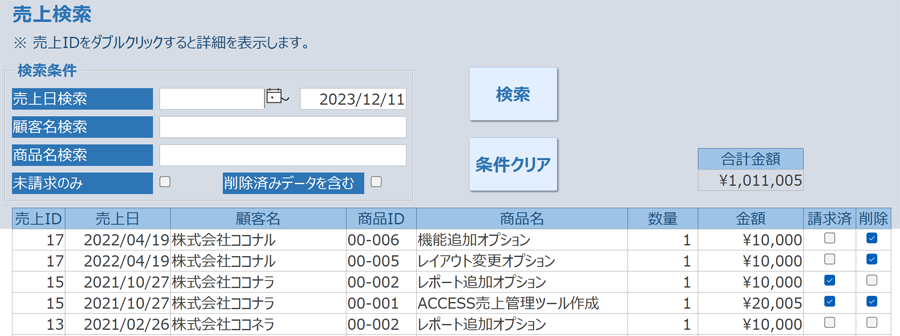
こちらも同様に表示メニューからデータシートビューへ切り替えをしてみます。

すると、フォームの場合はデータシートビューが選択肢に表示されません。
これは、フォームの既定の設定ではデータシートビュー表示が許可されていないためです。
そこで設定を変更しましょう。
フォームをデザインビューで開きます。
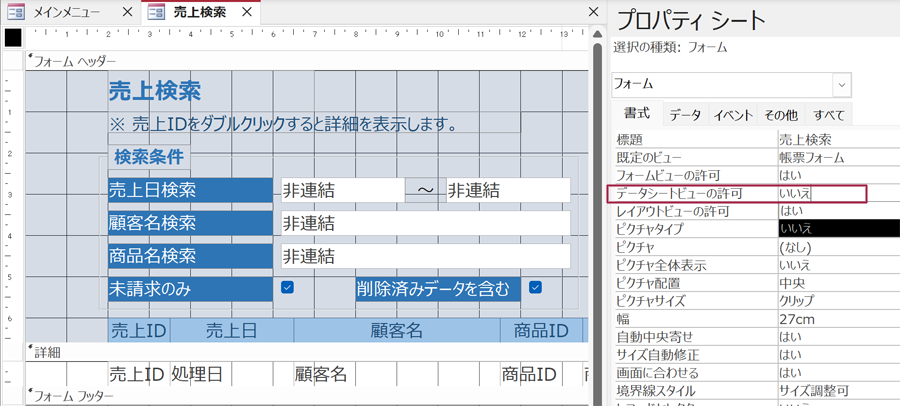
フォーム全体のプロパティを見てみると、「書式」タブでデータシートビューの表示という項目があります。
こちらが既定値だと「いいえ」になっているのでデータシートビューが表示できないのです。
そこで、データビューの表示を「はい」にしてみましょう。
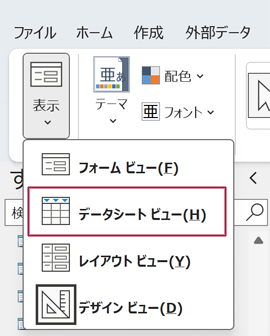
するとこのように、データシートビューが選択できるようになりました。
以上、フォームをデータシートビューで開く方法をご紹介しました。
ACCESSを使いこなせば、業務の効率化や自動化が実現できます。
しかし、自分でACCESSを学ぶには時間がない、難しそうで不安、という方も多いでしょう。
そんな時は、ACCESS開発歴20年以上、過去に300以上のACCESSデータベースの開発・修正実績のあるはこにわガジェット(@hakoniwagadget)にお任せください。
ACCESSの新規開発、既存のACCESSの修正、ACCESSの操作レッスンなど様々なサービスをご提供しています。
ご興味のある方は下記のサービス一覧をご覧ください。

最後までお読みいただき、ありがとうございました。